W grudniu 2012 roku pokusiłem się o recenzję programu SketchBlock w wersji 1.8. Wówczas był to nieskomplikowany darmowy program, będący jeszcze w niemowlęcym stadium rozwoju. Od tego czasu minęło sześć długich lat, w których czasie Sketchblock nieco okrzepł stabilizując się na dłużej na wersji 2.x. Całkiem niedawno nastąpił długo oczekiwany przeskok w postaci komercyjnej odsłony sygnowanej numerem 3.1 i to w dodatku z dopiskiem Pro. Każda duża rdzennie amigowa aplikacja, która nie jest portem musi cieszyć. Takie wydarzenia niestety nie często mają miejsce w realiach AmigaOS 4, jednak tym bardziej obowiązkiem amigowego bloggera jest takie narzędzia recenzować. Zatem nie czekając długo postanowiłem zakupić SketchBlocka i sprawdzić, czy trzecia odsłona programu w wersji profesjonalnej, rzeczywiście daje tyle nowej jakości względem starszych braci, że w pełni uzasadnia wydanie tych 100zł, na które (w przeliczeniu na naszą walutę) wyceniono produkt w sklepie Amistore.
Instalacja programu jest pozornie standardowa. Teoretycznie wystarczy więc, korzystając z narzędzia instalacyjnego Amistore przekopiować dane do miejsca docelowego (tudzież do RAM Dysku, po czym przeciągnąć ikonę SketchBlocka na HDD). Niemniej, konieczne jest dociągnięcie z OS4Depot, serwera skryptowego ProAction:
http://os4depot.net/share/library/reaction/proaction.lha
Dla zwiększenia funkcjonalności warto także zainstalować PILa (Python Imaging Library):
http://os4depot.net/share/development/library/misc/pil.lha
Do działania wymagany jest również pakiet AISS (czy istnieje użytkownik AmigaOS 4, który tego nie ma?).
Jeśli czytaliście recenzję 1.8, wiecie dobrze, że główną siłą SketchBlocka jest wykorzystywanie narzędzi opartych na skryptach Arexxa, ale także Pythona. Po pierwszym uruchomieniu aplikacji, próbując korzystać z funkcji opartych na Pythonie otrzymamy niezbyt przyjemny komunikat informujący, że program nie może wykonać danej operacji, gdyż skrypt X czy Y nie jest plikiem wykonywalnym. W rzeczywistości przyglądając się atrybutom tych plików, zauważymy, że flaga „wykonywalny” jest aktywna, natomiast aby wszystko działało jak należy, trzeba jeszcze zaptaszkować atrybut „skrypt”. Można to zrobić ręcznie bądź np. pod menadżerem plików, jednak chyba najszybszą metodą będzie wpisanie odpowiedniej komendy z konsoli
c:protect sketchpath:rexx/#?.py s add
Jeśli zastanawiacie się czemu w skrypcie występuje wolumen „sketchpath:„, to spieszę z wyjaśnieniem, że jest to przypisanie, automatycznie tworzone w momencie uruchamiania Sketchblocka, jednocześnie usuwane po zamknięciu programu. Zatem by powyższy skrypt zadziałał bez modyfikacji, SB musi być uruchomiony. Skoro proces instalacji został przeprowadzony, pora przejść do optymalizacji ergonomii środowiska pracy.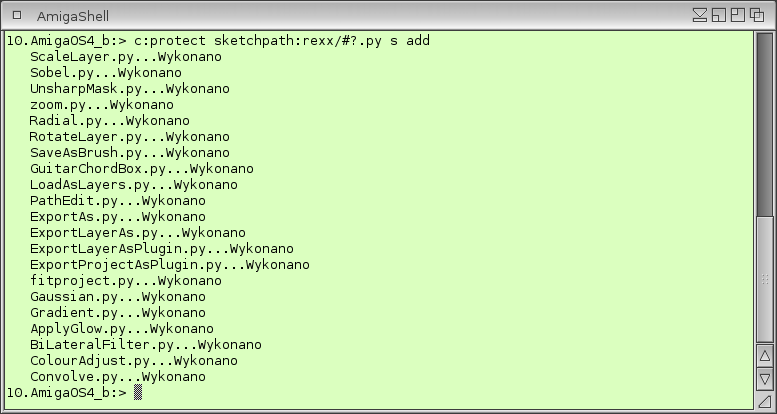
Niestety pierwsze wrażenie, jakie nasuwa się po uruchomieniu narzędzia to „bałagan„. W recenzji wersji 1.8 narzekałem, że okna zachodzą na siebie, nie mieszcząc się jedno pod drugim na ekranie. Szkoda, że nic się tutaj nie zmieniło. Wśród społeczności amigowej da się słyszeć głosy, że interfejs wzoruje się na rozwiązaniach z Gimpa. W mojej opinii takie przekonanie jest uzasadnione tylko do pewnego stopnia. Starsze wersje Gimpa, np. ta dostępna dla AmigaOS rzeczywiście mogą nasuwać pewne podobieństwa ze względu na wielość okien narzędziowych, niemniej mimo wszystko jest to jakoś bardziej uporządkowane (w oknach są zakładki), nie wspominając już o najnowszych odsłonach Gimpa, gdzie domyślny interfejs jest zdecydowanie bardziej zintegrowany. Mogę więc napisać jedynie to samo co pisałem sześć lat temu – szkoda, że okna programu, który przecież pracuje w oparciu o Reaaction nie wykorzystują jego możliwości, jakimi są zakładki. Autor Andy Broad zdaje sobie zresztą sprawę, że GUI SB nie jest delikatnie rzecz ujmując jego najmocniejszą stroną, gdyż sugeruje pracę na osobnym ekranie, mimo iż Sketchblock teoretycznie uruchamia się jedynie na blacie Workbencha.
Możliwości systemu operacyjnego Amigi, potrafią temu zaradzić, zanim jednak skonfigurujemy ekran dla programu, warto najpierw rozłożyć sobie jego okna na WB. Ja umieściłem pasek narzędziowy po lewej, okno robocze centralnie, natomiast warstwy i pędzle po prawej. Następnie skorzystałem z opcji Windows –> Snapshot, w celu utrwalenia takiego układu na stałe. Dalej możemy skorzystać z systemowego narzędzia Screens. Dodajemy tam ekran o nazwie SketchBlock, to samo wpisujemy w zakładce „wyświetlanie –> nazwa”. Ustalamy rozdzielczość dostosowaną do naszego monitora, w zakładce GUI i Paleta zaznaczyłem opcje „jak Workbench”, jednak jeśli ktoś chce może użyć własnego pliku ustawień.
Po przygotowaniu bardziej przyjaznego ekranu roboczego, mogłem wreszcie przyjrzeć się nowościom, jakie wnosi wersja 3.1. Pierwszą rzeczą, jaką zwyczajowo robimy po uruchomieniu programu, jest utworzenie nowego dokumentu. Już na tym etapie widać, że zmian jest sporo. Jeszcze w wersji 2.6, mogliśmy ustalić jedynie rozdzielczość oraz tryb wypełniania „czystej kartki”, teraz doszły ustawienia dotyczące głębi kolorów włącznie z trybami HDRI oraz ustawienia pamięci, w jakiej będziemy przechowywać zawartość naszego dzieła. Decydując się na HDRI uzyskamy obraz lepszej jakości cechujący się bardziej płynnymi przejściami kolorów. Pracując z projektami HDRI zyskujemy też większą wydajność, gdyż format HDRI definiowany jest w technologii liczb zmiennoprzecinkowych, co potrafią wykorzystać wbudowane filtry i wtyczki. Wadą HDRI jest dużo większy apetyt na pamięć RAM. Klasycznego trybu 32bit chyba nie muszę tłumaczyć, jednak dla porządku dodam, że jest to obraz gdzie kolor piksela definiowany jest za pomocą liczb całkowitych po 8 bitów na kanał. Kiedyś mówiono, że to zapis dający niemal nieograniczone możliwości komputerowym grafikom, podczas gdy wedle dzisiejszych definicji to przestarzała technologia, która nie wystarcza to na rejestrację pełnego zakresu luminacji i kolorów, zgodnych z dynamiką ludzkiego wzroku. Zaletą tego wariantu jest jednak mniejsza pazerność na pamięć operacyjną.
W zależności od trybu, w jakim będziemy pracować oraz wielkości projektu mamy możliwość dostosowania odpowiedniego zarządzania zasobami pamięci naszego komputera. Możemy więc skorzystać ze standardowej pamięci operacyjnej, jaką są pierwsze 2GB domyślnie widziane przez AmigaOS. W przypadku większych ambitnych projektów, można jednak wykorzystać dodatkową pamięć RAM i jest to pierwsza amigowa aplikacja, która potrafi skorzystać z funkcjonalności extended memory, jaką wprowadzono wraz z AmigaOS 4.1 FE. Wreszcie wobec grafik najcięższego kalibru można jeszcze poratować się stronicowaniem z wykorzystaniem twardego dysku (choć nie pozostanie to bez wpływu na spadek wydajności pracy). W tym momencie niektórzy mogą kręcić nosem, zadając czemu wykorzystanie dodatkowej pamięci trzeba specjalnie zaznaczać, skoro optymalnym wyjściem byłoby automatyczne wykorzystanie ekstra pamięci w tle, w sposób niezauważalny dla użytkownika. Cóż na takie pytanie nie jestem w stanie jednoznacznie odpowiedzieć. Mogę jedynie przypuszczać, iż domyślne włączenie na stałe rozszerzonej pamięci w SB, mogłoby powodować jakieś nieprzyjemne konsekwencje na konfiguracjach, które mają zainstalowane tylko 2GB RAMu, tudzież posiadają więcej, lecz systemową zmienną extMem, mają wyłączoną (co jest domyślnym ustawieniem Ram-handlera po instalacji AmigaOS 4.1). Niewątpliwie nie jest przypadkiem, że tak długo trzeba było czekać na program, który sprawi, że dodatkowe kości na płycie głównej nie będą tylko ozdobnikiem. Stosowanie tej funkcjonalności, najwyraźniej nie jest rzeczą trywialną, więc nie ma co narzekać, tylko cieszyć się, że wreszcie w sposób praktyczny kolejna uciążliwa bariera AmigaOS, została przełamana. Za to już na początku recenzji, stawiam Sketchblockowi duży plus.
Na załączonym filmie widać wykorzystanie trybu extMem. W czasie ładowania drugiego obrazka HDRI, wielkość zajętej pamięci osiąga stan krytyczny dobijając do 90% zajętości, po czym część danych jest przenoszonych do extMem, w efekcie zajątość RAMu nieco spada umożliwiając normalną pracę. W wypadku sytuacji, w której nie byłoby mozliwości skorzystania z ExtMem, system AmigaOS po przekroczeniu 90% zajętości RAMu, uległby zawieszeniu.
Alternatywnymi opcjami dla tworzenia grafiki od zera jest edycja istniejącego materiału. W menu znajdziemy więc opcje wczytywania i importowania grafik, gdzie również możemy wykorzystać extmem czy HDD. Teoretycznie, jak sugeruje dokumentacja, otwieranie powinno działać tylko z natywnym formatem skprj, jednak z moich testów wynika, że niezależnie czy skorzystamy z opcji otwórz, czy importuj, program i tak w celu załadowania pliku, skorzysta z systemu datatypów. Tak więc liczba wspieranych formatów odczytu, jest zależna tylko od nas. Gorzej sprawa ma się z zapisem. Tu rzeczywiście widać różnicę między „save” a „export”, gdyż tylko ta druga opcja daje możliwość zapisu do czegoś innego niż natywny projekt Sketchblocka. W tym przypadku eksport odbywa się za pomocą PILa, który nie oferuje już tak różnorodnego wyboru. Do dyspozycji mamy IFF, JPG, JP2, PNG, PPM i Amiga Icon. Skromnie, lecz mimo wszystko i tak lepiej niż w przypadku poprzednich wersji. Na uwagę zasługuje zwłaszcza opcja zapisu ikon w formacie AmigaOS 4. Jak wiadomo systemowy edytor ikon, pochodzi z czasów AmigaOS 3.5 i kompletnie nie przystaje do realiów AmigaOS 4.1. Powstały co prawda dwa edytory zewnętrzne, jeden autorstwa naszego forumowego kolegi Roberta Szackiego i drugi stworzony przez PEBa w Hollywood. Jednak żaden z nich nie może równać się możliwościami z bohaterem tej recenzji. Małą wadą Sketchblocka jest brak możliwości wybrania pliku info z requestera, chcąc więc wczytać ikonę wolumenu system, możemy jedynie wybrać system: a potem już ręcznie dopisać w odpowiednim polu disk.info. Ta mała niedoróbka powinna zostać szybko poprawiona, niemniej nie może ona przesłonić faktu, iż mamy do czynienia z najpotężniejszym narzędziem oferującym bezpośredni zapis do natywnego formatu ikon AmigaOS 4. Za tę możliwość daję drugiego dużego plusa.
Kończąc opis menu project, muszę napisać jeszcze o dwóch elementach. Zapis do brusha, który oferuje teraz nieco większe możliwości oraz druk Postscript, gdzie jednak zmian nie odnotowałem, czyli nadal mamy możliwość wydruku naszej pracy do PS, EPS lub PDF przy zdefiniowaniu sześciu różnych parametrów. Zanim przejdę do kolejnej sekcji, nadmienię, że opisuje jedynie domyślne ustawienia układu menu, którego zawartość w każdej chwili może być zmodyfikowana przez użytkownika.
Sekcja edit nie odbiega od standardów, mamy więc tutaj opcje związane z cofaniem, powtarzaniem, wycinaniem, zaznaczaniem czy wklejaniem konkretnych obszarów.
Dalej mamy settings, tutaj możemy zmodyfikować ustawienia globalne programu, ale także zdefiniować skróty klawiszowe. Wreszcie mamy też wspomnianą przed chwilą możliwość edycji zawartości menu.
Sekcja view odpowiada za przybliżanie, oddalanie ekranu roboczego. Domyślnie proponowane są wielkości od 25% do 400% oraz kilka innych opcji np. dostosowanie przybliżenia do wielkości okna.
Następny element menu images oferuje kilka możliwości skalowania obrazu, w tym zupełnie nową opcję fit image to layers. Niestety wśród opcji konfiguracyjnych brakuje wyboru metody skalowania.
Dużo bogatsza jest sekcja layers, mamy tutaj szereg standardowych opcji, jak dodanie kanału alfa, rotacja warstwy, odbicie lustrzane, skalowanie itp. Tutaj także dodajemy warstwę tekstową. Opisując wersję 1.8 narzekałem na małe możliwości związane z tekstem np. brak możliwości dodania napisu po okręgu. Widać, że Andy odrobił pracę domową, gdyż w wersji 3.1 taka możliwość już się pojawiła. Ciekawie wyglądają także opcje wypełniania warstwy gradientem, a zwłaszcza gdy jest to gradient w formie obręczy, niemniej te możliwości były już dostępne w starszej wersji programu.
Nie chcę, aby moja recenzja przekształciła się w coś w rodzaju instrukcji obsługi (zwłaszcza że do archiwum jest dołączona dokumentacja), zatem pozwólcie, że przeskoczę omówienie kilku oczywistych sekcji, takich jak paths, windows, presets i palettes.
Sekcja convolve to kilka standardowych filtrów jak emboss, deep, sobel, gaussian, które jednak nie są w żaden sposób konfigurowalne. Dopiero dla trzech ostatnich filtrów związanych z wyostrzaniem lub wygładzaniem obrazu (unsharp mask, gaussian blur i bilateral filter) możemy zdefiniować konkretne parametry. Ostatnia sekcja Misc służy głównie tworzeniem określonych figur, typu okręgi czy kwadraty (standardowe bądź np. z zaokrąglonymi rogami), ale znajdziemy też tutaj opcję Apply glow, jakże przydatną przy tworzeniu ikon, czy trochę niepasujący do całości generator fraktali.
Opcje menu w każdym programie graficznym są rzeczą ważną, niemniej nie ma co ukrywać, że podczas pracy najczęściej będziemy korzystać z paneli umieszczonych bezpośrednio na ekranie. Od razu zauważymy, że zmianie uległ wygląd ikon symbolizujących narzędzia. Program potrafi bowiem korzystać z tematów graficznych. Aktualnie domyślnym jest KSTheme stworzony przez Kevina Saundersa, jednak jeśli ktoś woli poprzedni wygląd może preferencjach programu wybrać standardowy AISSTheme. Gdy opisywałem Sketchblocka 1.8 toolbox składał się jedynie z czterech narzędzi, wersja 2.6, miała ich już 9, a obecna odsłona wzbogaciła się o jeszcze kolejną. Nowością jest całkiem nieźle konfigurowalne narzędzie pobierania koloru z opcją podglądu na żywo (poza tym mamy szereg narzędzi związanych z zaznaczaniem, przesuwaniem, wymazywaniem czy edycją kolorów, jakie doszły w wersji 2.x). Dosyć poważnie zostało rozbudowane podstawowe narzędzie pędzla. Gdy pisałem recenzję wersji 1.8, nie posiadałem jeszcze tabletu graficznego, później na moim biurku zagościł prosty model Trusta, który (co opisałem w recenzji). Już we współpracy ze starszymi odsłonami programu sprawował się znakomicie i nie inaczej jest w przypadku wersji 3.1. Jak widać na obrazku nie ma problemów z wykrywaniem, chociażby siły nacisku, Sketchblock ma sporo opcji, by tę funkcjonalność wykorzystać, akurat na poniższym przykładzie, ja zdecydowałem się przełożyć nacisk na wielkość stawianych linii.

Sketchblock 3.1 – rożna grubość liter jest spowodowana zmienną siłą nacisku podczas pisania na tablecie
W oknie warstw w zasadzie nie zaszły żadne zmiany. Tak jak wcześniej mamy możliwość sortowania i łączenia warstw, wyboru jednego z czternastu sposobów mieszania, opcje cofania globalnego, jak i niezależnego cofania ograniczonego np. do konkretnej warstwy. Są też cztery gadżety blokowania kanałów RGBA, gdzie np. zablokowanie pierwszych trzech z nich spowoduje możliwość malowania tylko na kanale alfa. Zmiany widać za to w zintegrowanym z oknem warstw panelem pędzli. W wersji 2.6 było ich 28, teraz jest około 110. Ktoś powie, że to zmiana kosmetyczna i pewnie będzie miał rację. Niemniej zauważyłem, że przy rysowaniu odręcznym taki poszerzony zestaw naprawdę może się przydać, do tworzenia ciekawych, nie zawsze abstrakcyjnych efektów. Poza tym od przybytku głowa nie boli.
Drobniejszych zmian jest zapewne więcej, lecz podczas kilku sesji z SB nie zdążyłem jeszcze rozgryźć każdego szczegółu, to też nie będę się rozpisywał, zostawiając pole do poszukiwań i eksperymentów Wam drodzy czytelnicy. Podsumowując kawał świetnego programu dla artystów lubiących rysować. Cieszy obsługa nowych standardów, takich jak HDRI czy ExtMem. Dobrze, że w obliczu praktycznie bezwartościowego edytora ikon w systemie, pojawiło się narzędzie, które doskonale wywiązuje się z tego zadania. Wiadomo, że amigowcy radzili sobie na inne sposoby np. tworząc miniaturki w Gimpie, po czym wklejając odpowiednie obrazy z pomocą systemowych informacji o ikonie. Teraz jednak mamy rozwiązanie eleganckie, z podglądem na stan wybrany i normalny, banalnym tworzeniem efektu glow i bezpośrednim zapisem do natywnego formatu info. Cieszy wzorowa współpraca z tabletem, rozbudowane funkcje pędzla oraz zwiększenie liczby wspieranych formatów zapisu. Doceniam też fakt, że do programu zostało dołączonych kilka filtrów i efektów. Niemniej z całą pewnością nie jest to aplikacja dla rzemieślników, którzy raczej skupiają się na obróbce gotowego materiału niż tworzeniu wszystkiego od zera. Mniej opcji zaznaczania, mniej filtrów czy wyboru metod skalowania to rzeczy, które natychmiast rzucają się w oczy osobom pracującym z GIMPem.
Reasumując bardzo dobrze, że program się rozwija i stanowi ciekawe uzupełnienie dla Amigowego Gimpa, górując nad nim, chociażby w zakresie lepszej obsługi tabletu, ale także całkowicie natywnym GUI działającym bezpośrednio na Workbenchu, bez warstw pośredniczących, takich jak AmiCygnix. Jeśli posiadasz AmigęOne i lubisz malować to zakup SketchBlocka Pro, będzie strzałem w dziesiątkę. Ja z malowania już „trochę wyrosłem” i potrzebuję przede wszystkim narzędzia do obróbki grafiki, dlatego dla mnie osobiście najważniejszym programem graficznym dostępnym dla AmigaOS 4 niezmiennie pozostaje aplikacja z wizerunkiem kojota Wilbera. Niemniej pieniędzy wydanych na SB nie żałuję i z pewnością niejednokrotnie będę się tym rozwiązaniem wspomagał.
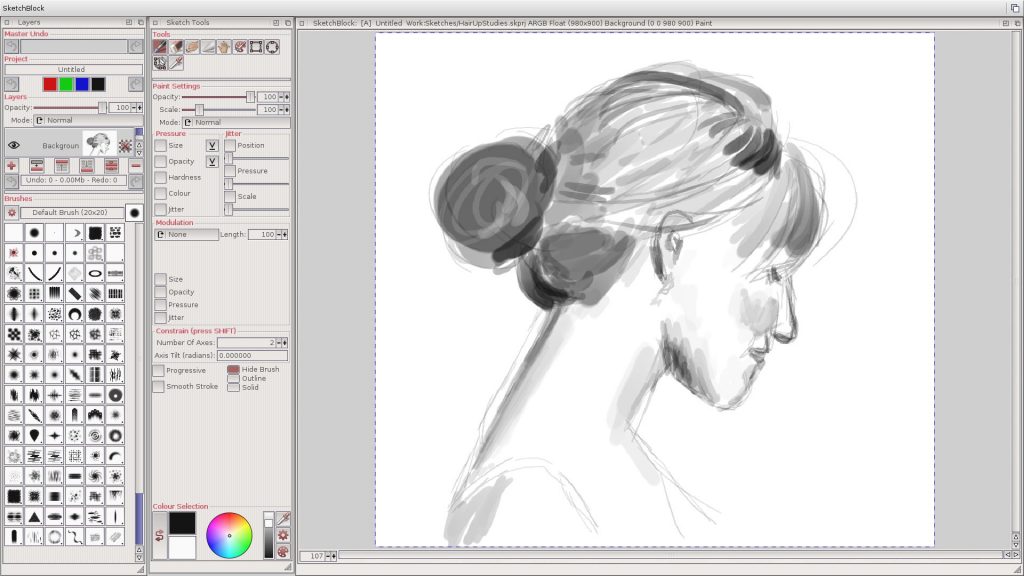
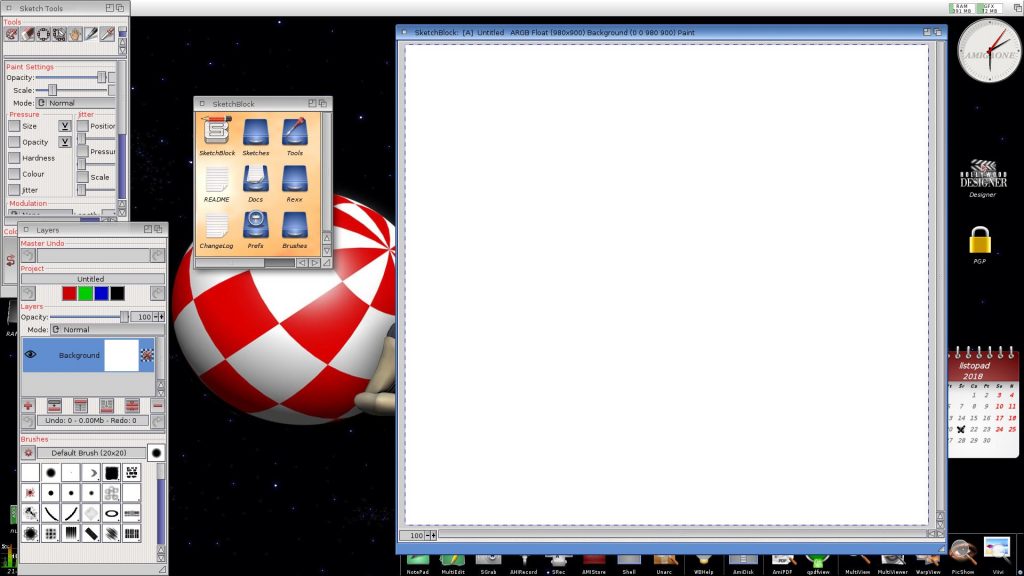
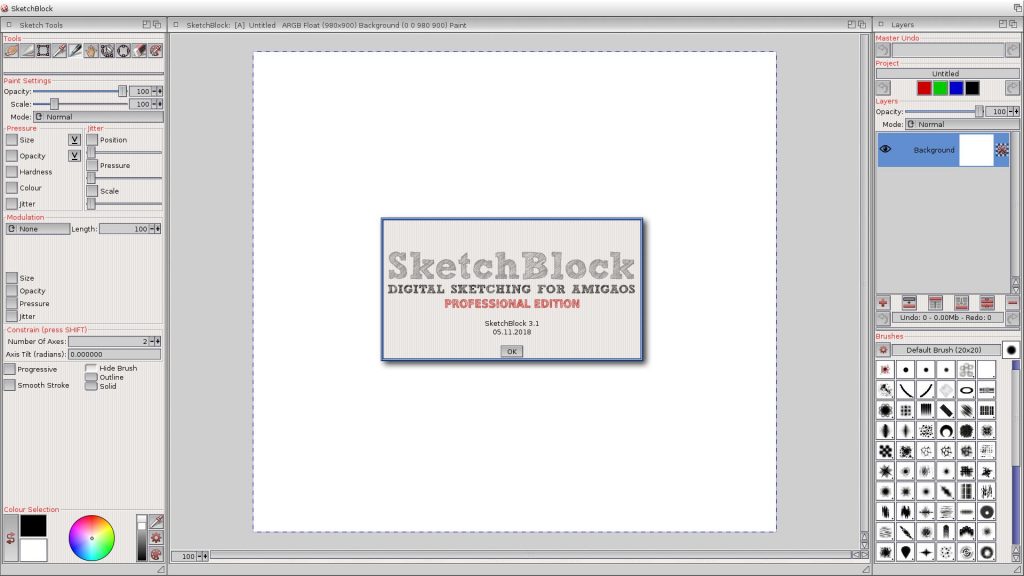



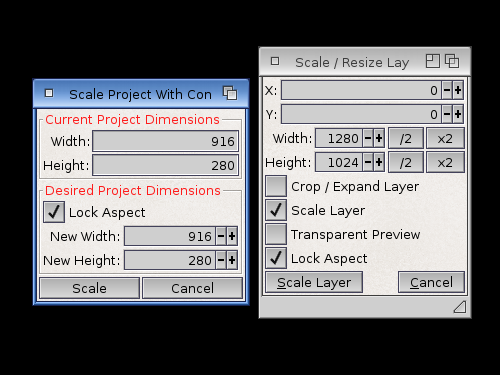
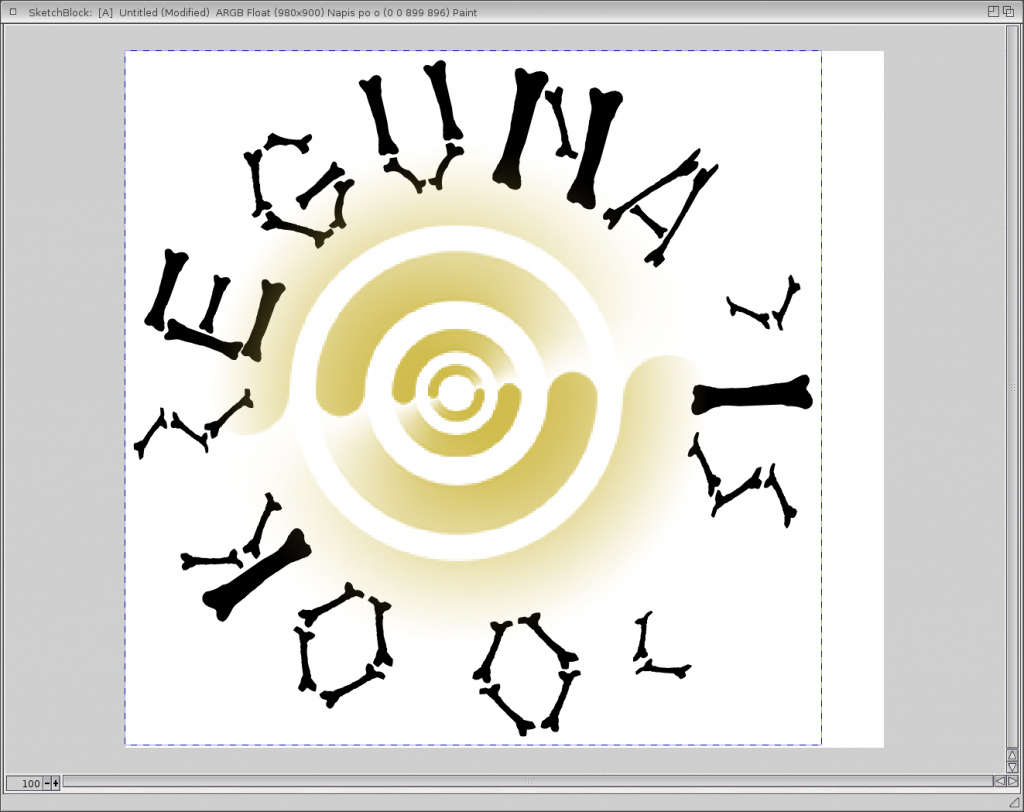
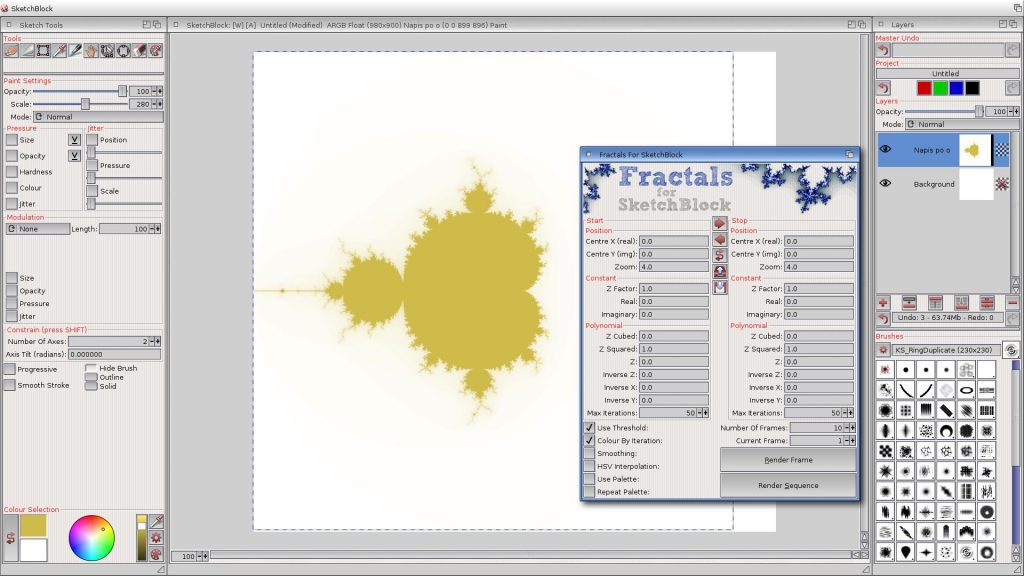

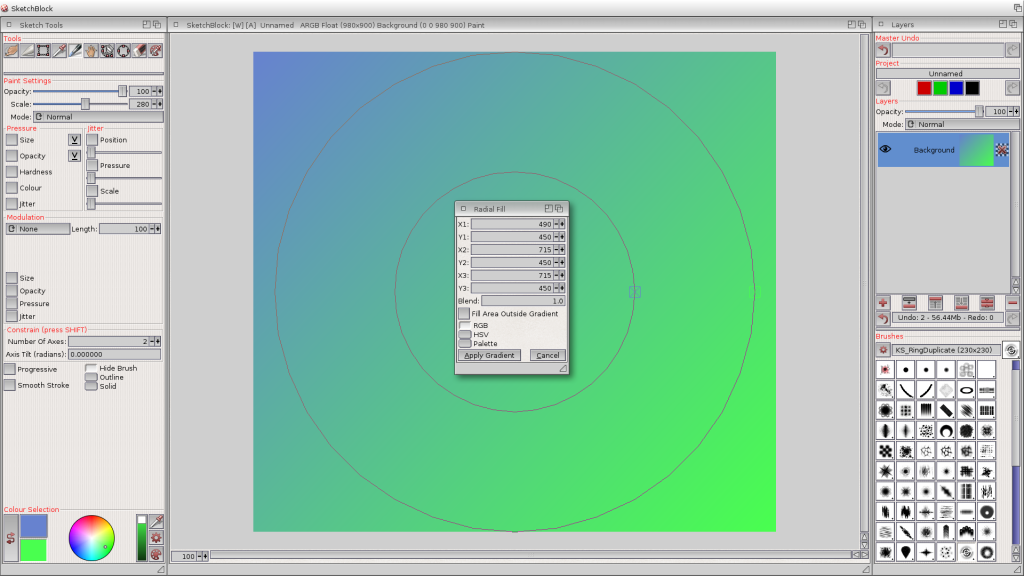
Dodaj komentarz